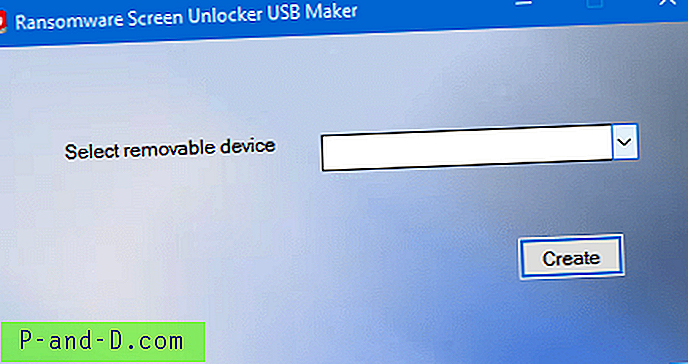FTP yra paslauga, leidžianti perkelti failus iš vieno kompiuterio į kitą. Failų perdavimo per FTP į darbą kriterijus yra kompiuteris, kuris priims ir talpins failus, norėdamas paleisti FTP serverį, tuo tarpu kitam kompiuteriui, perduodančiam ar valdančiam failus serveryje, reikės FTP kliento programinės įrangos. Yra nemažai FTP serverio programų, viena iš populiariausių yra „FileZilla“, nes ji yra nemokama, atvira ir vis dar aktyviai plėtojama.
Anksčiau aptarėme, kaip įdiegti ir sukonfigūruoti FTP serverį naudojant „FileZilla“ ir „Xlight“. Minėtoje FTP serverio programinėje įrangoje yra daug funkcijų, tačiau, laimei, draugiška grafinė vartotojo sąsaja padeda palengvinti konfigūravimo procesą. Tačiau jei dėl tam tikrų priežasčių ieškote tikrai paprasto FTP serverio programinės įrangos, kuriai prireikia kelių sekundžių, kad ji būtų paleista ir paleista, ir yra viename vykdomajame faile, čia mes turime 5 sprendimus jums. 1. FTPDMIN
Paleisti FTP serverį negali būti taip paprasta. Tiesiog atsisiųskite vykdomąjį failą ftpdmin ir paleiskite jį. Pagal numatytuosius nustatymus jis naudoja numatytąjį FTP prievadą 21, dalijasi disko, kuriame vykdomas ftpdmin, šaknimis ir priima anoniminius ryšius. Paskutinį kartą FTPDMIN atnaujinta buvo prieš 10 metų, tačiau ji vis dar veikia „Windows 7“.

Naudotis taip paprasta, kaip FTPDMIN, nereikėtų visą laiką veikti, nes tai sukeltų didžiulę saugumo riziką. Geriausia būtų nedelsiant nutraukti programą, kai baigsite perduoti failus. Kai kurios galimos komandinės eilutės parinktys yra galimybė pakeisti valdymo prievadą, perduoti prievadų diapazoną, išjungti įkėlimą ir nustatyti šakninį katalogą. Šaltinio kodą taip pat galima atsisiųsti iš oficialios FTPDMIN svetainės.
Atsisiųsti FTPDMIN
2. IndiFTPD
„IndiFTPD“ veikia panašiai kaip „FTPDMIN“, kur tai gali būti taip paprasta, kaip paleisti vieną vykdomąjį failą, o „IndiFTPD“ automatiškai įgalina FTP paslaugą 21 prievade, suteikdama vartotojui „anonimą“ bet kokiu slaptažodžiu, kad jis turėtų visišką prieigą, pradedant nuo aplanko, kuriame yra programa.
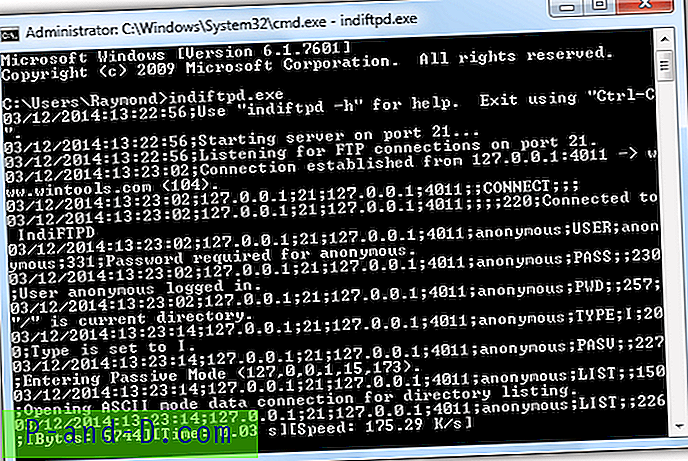
Kalbant apie parinktis, „IndiFTPD“ turi šiek tiek daugiau komandų eilutės variantų, palyginti su FTPDMIN. Galite įkelti išorinį failą, kuriame yra vartotojų sąrašas, kad galėtumėte pasiekti skirtingas teises, taip pat įgalinti registraciją 6 skirtingais registravimo lygiais. „IndiFTPD“ nebuvo atnaujintas nuo 2004 m., Tačiau buvo išbandytas ir veikia „Windows 7“.
Atsisiųskite „IndiFTPD“
3. Šveicarijos failo peilis
Senoje ir apleistoje FTP serverio programinėje įrangoje gali būti saugos klaidų, kurias įsilaužėliai gali išnaudoti norėdami patekti į kompiuterį, kuriame veikia programa. Jei norite stabilesnio ir atnaujinto pavienio vykdomojo nešiojamojo FTP serverio, geriausias pasirinkimas būtų „Swiss File Knife“. „Swiss File Knife“ gali ne tik įjungti FTP paslaugą, bet taip pat yra ir komandų, susijusių su sistema, pavyzdžiui, kopijavimas / ištrynimas / panaikinimas / medžių dydžio / sinchronizavimas ir kt., Konvertavimas, teksto apdorojimas, paieška ir palyginimas, tinklų kūrimas, scenarijų kūrimas, kūrimas, ir kiti.
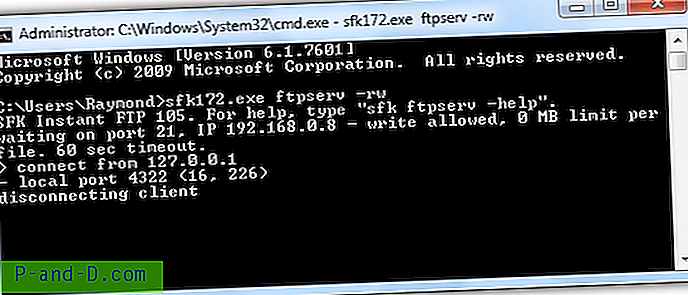
Komandinės eilutės argumentas, leidžiantis akimirksniu įjungti FTP serverio paslaugą su „Swiss File Knife“, kuri priima bet kokius vartotojo ryšius, yra toks:
sfk172.exe ftpserv -rw
Atminkite, kad jums reikės atitinkamai pakeisti 172 iš failo pavadinimo, kad jis atspindėtų dabartinę atsisiųstą versiją. Norėdami gauti galimų „Swiss File Knife“ FTP serverio paslaugos komandų eilutės variantų sąrašą, įveskite sfk172.exe ftpserv -h arba apsilankykite oficialiame internetiniame pagalbos puslapyje.
Atsisiųskite Šveicarijos failų peilį
4. „ SlimFTPd“
„SlimFTPd“ yra šiek tiek kitoks nei kiti, nes gali visiškai tyliai veikti fone ir gali būti sukonfigūruotas taip, kad automatiškai paleistų „Windows“ kaip sistemos paslaugą, o parinktys sukonfigūruojamos naudojant išorinį konfigūracijos failą. Deja, „SlimFTPd“ neveikia tiesiai iš dėžutės ir, kad jis veiktų, reikia šiek tiek pakeisti konfigūracijos failą. Turėsite komentuoti (pašalinti #) pažymėtą dalį ir atitinkamai atlikti pakeitimus, ypač prijungimo tašką, kad jis atspindėtų vietą, kurią norite pasiekti vartotojui. Pakeitus leidimus į Leisti / Viskas, vartotojui bus suteiktas visas leidimas.
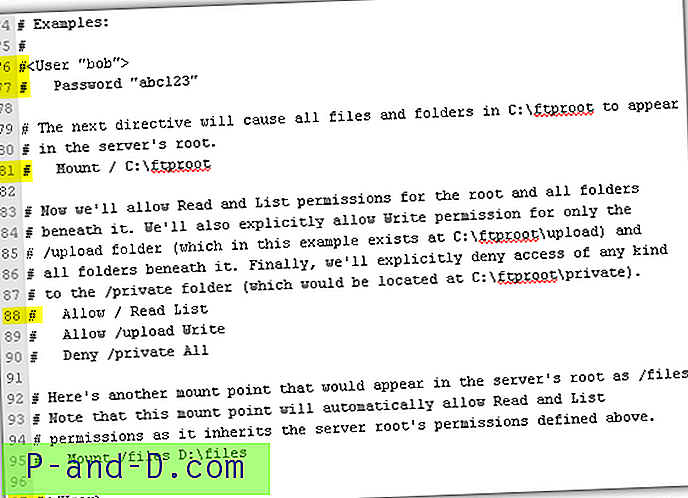
Atminkite, kad dėl „SlimFTPd“ galimybės nematomai veikti, kai kurios antivirusinės programos gali suaktyvinti įspėjimą, kad tai yra rizikinga programinė įranga (rizikinga programinė įranga nebūtinai yra virusas ar kenkėjiška programinė įranga). Tiesą sakant, tiek „Firefox“, tiek „Chrome“ žiniatinklio naršyklės pirmiausia blokuoja failo atsisiuntimą. Įdiegti ir pašalinti „SlimFTPd“ kaip sistemos paslaugą galima naudoti mažą „ServiceTool.exe“ programą.
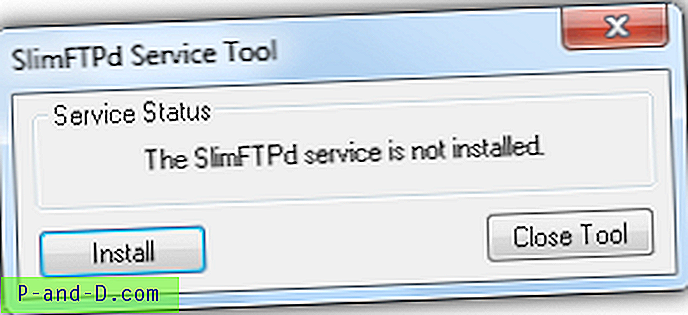
Atsisiųskite „SlimFTPd“
5. Interneto informacijos paslaugos (IIS)
IIS yra „Microsoft“ žiniatinklio serveris, kuris palaiko FTP serverio paslaugą ir yra „Windows“ operacinėje sistemoje, tačiau pagal numatytuosius nustatymus neįgalinamas. Tai reikštų, kad nereikia atsisiųsti ar įdiegti jokios trečiosios šalies programinės įrangos, o įjungę ją ir pakeisdami kai kuriuos konfigūracijos parametrus galite gauti FTP paslaugą.
Norėdami įjungti FTP serverį IIS, paspauskite WIN + R, lange Vykdyti įveskite OptionalFeatures.exe ir spustelėkite Gerai. Išskleiskite interneto informacijos tarnyba> FTP serveris> ir pasirinkite FTP paslauga . Taip pat turėsite išplėsti žiniatinklio valdymo įrankius ir pasirinkti IIS valdymo pultą . Spustelėdami Gerai, „Windows“ pradės diegti ir įgalinti reikalingas funkcijas, kad būtų galima įjungti FTP serverio paslaugą.
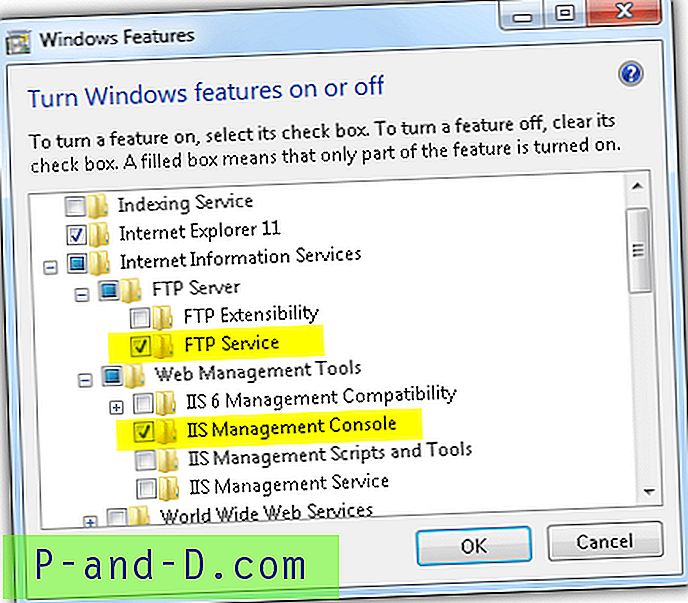
Baigę diegti, dar kartą paspauskite WIN + R, į vykdomąjį langą įveskite InetMgr.exe ir spustelėkite Gerai. Kairiojoje srityje išplėskite vieną lygį ir turėtumėte pamatyti aplanką pavadinimu „Svetainės“. Spustelėkite Svetainės ir dešinėje srityje spustelėkite „ Pridėti FTP svetainę “. Įveskite svetainės pavadinimą, naršykite kelią, kurį norite naudoti kaip pradžios tašką FTP serveryje, ir spustelėkite Pirmyn. Būdami „Įrišimo ir SSL nustatymai“ būtinai pažymėkite „Nėra SSL“ ir spustelėkite Pirmyn. Norėdami leisti anoniminį ryšį, pasirinkite Anonimas autentifikavimui, pasirinkite Anoniminiai vartotojai autorizacijai ir galiausiai įgalinkite skaitymo ir rašymo teises.
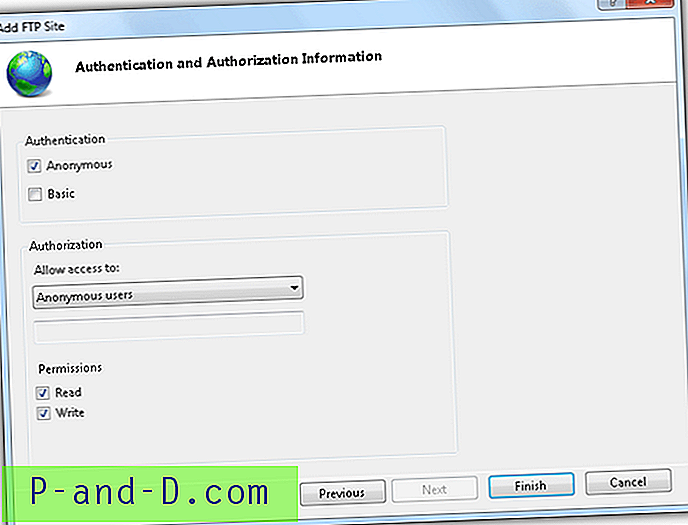
Dabar vartotojai gali prisijungti prie FTP serverio. Įsitikinkite, kad vartotojas yra prisijungęs per vartotojo abonementą „anonimas“ su bet kokiu slaptažodžiu, net jei yra pranešimas, kuriame prašoma naudoti el. Pašto adresą kaip slaptažodį.